用VM虚拟机做web服务器
在虚拟机中安装花生壳,登录花生壳软件,输入账号密码,再验证通过一下,就可以从网络访问你的虚拟机上的web站点。设置花生壳时可能出现意想不到的问题,可查询花生壳提供的解决办法。很详细。花生壳可以到360软件库下载,也可以直接厚度花生壳的官网。希望对你有帮助。
一。虚拟机你找个vmware workstation 7装上,然后下载你要虚拟的操作系统的ISO安装文件,创建虚拟机,配置虚拟设备,将虚拟机的虚拟机光驱载入操作系统安装ISO,打开虚拟机电源,开始安装虚拟机操作系统。
二。web服务器就是在:控制面板——添加删除程序——添加删除windows组件,intnet信息发布服务器(IIS),把这个勾选上,然后群定安装,安装的时候会找你要windows2000的安装光盘,你选择浏览,找到安装光盘里的i386文件夹选择继续就行。
三。SSL安装上你就可以设置IIS使用了,一旦使用了SSL,那么站点访问就变成https了。
SSL的安装也在IIS里,就是控制面板——添加删除程序——添加删除windows组件,intnet信息发布服务器(IIS),点右下角的详细,会列出一些可选择的功能,里面就有SSL
四。至于你说的通道是什么我没能理解,不知道你说的是不是***
五。CA安装独立的根证书颁发机构
1以管理员身份登录到系统。或者,如果您装有ActiveDirectory,则以域管理员身份登录到系统。
2单击「开始」,指向「设置」,然后单击「控制面板」。双击「添加/删除程序」并单击「添加/删除Windows组件」。
3在「Windows组件向导」中,选中「证书服务」复选框。屏幕上将出现一个对话框,通知您计算机在安装证书服务之后不能更名且不能加入域或从域中删除。单击「是」,然后单击「下一步」。
4单击「独立根CA」。
5(可选)选中「高级选项」的复选框以指定下面的选项。完成后请单击「下一步」。加密服务提供程序(CSP),默认是MicrosoftBaseCryptographicProvider。证书服务支持第三方CSP,但您必须参考该CSP供应商的文档,以了解关于证书服务使用其CSP的信息。现有的密钥,如果选中此选项,则可以使用现有的公钥和私钥对而不用产生新的密钥对。如果您要重新定位或重新存储以前安装的证书颁发机构(CA),则该选项很有用。
6填入证书颁发机构的名称和其他必要信息。在CA设置完成后这些信息都不能改变。
7在「有效持续时间」中,指定根CA的有效持续时间。有关设置这个值时应考虑的事项,请参阅下面的注释。单击「下一步」。
8指定证书数据库、证书数据库日志和共享文件夹的存储位置。单击「下一步」。
9如果正在运行WWW发布服务,则您会遇到一条要求在安装之前停止此项服务的请求信息。单击「确定」。
10如果出现提示,则键入证书服务安装文件的路径。
安装证书颁发机构的Web登记支持
1以管理员身份登录到系统。
2单击「开始」,指向「设置」,然后单击「控制面板」。双击「添加/删除程序」并单击「添加/删除Windows组件」。
3在「Windows组件向导」中,选中「证书服务」复选框。屏幕上将出现一个对话框,通知您计算机在安装证书服务之后不能更名且不能加入域或从域中删除。单击「通讯」,然后单击「详细信息」。
4清除「证书服务CA」的复选框,确保选中「证书服务Web登记支持」复选框,再单击「确定」。单击「下一步」。
5在「计算机名称」中,键入安装证书颁发机构(CA)的计算机名称,此CA将使用Web登记页。此CA的名称将出现在列表中。单击「下一步」。
6如果正在运行WWW发布服务,系统将请求您在进行安装之前停止此项服务。单击「确定」。
7如果出现提示,则键入证书服务安装文件的路径。注意安装CAWeb登记页之前必须在服务器上安装Internet信息服务(IIS)。在已安装IIS的服务器上安装证书服务时会默认安装CAWeb登记页。只有在与安装CA的服务器不同的服务器上安装CAWeb登记页时,才需要执行此过程。如果您在证书服务安装期间更改了默认的选项且没有在CA服务器上安装CAWeb登记页,则您可以在CA的命令提示行运行「certutilvroot」命令以安装Web登记页。
设置安全性以访问证书颁发机构Web页
1以管理员身份登录到系统。
2单击「开始」,指向「程序」,指向「管理工具」,然后单击「Internet服务管理器」。
3在控制台树中,用右键单击「CertSrv」,再单击「属性」。
4在「目录安全性」选项卡的「匿名访问和身份验证控制」下,单击「编辑」。
5清除除「集成的Windows身份验证」之外的其他所有复选框。
发布证书颁发机构Web页
1以管理员身份登录到系统。
2单击「开始」,指向「程序」,指向「管理工具」,然后单击「Internet服务管理器」。
3设置初始页面为defaultasp,设置IP为您的本机IP。
4在web浏览器中填入http://您的IP/CertSrv,就可以看到发布的CA认证中心。




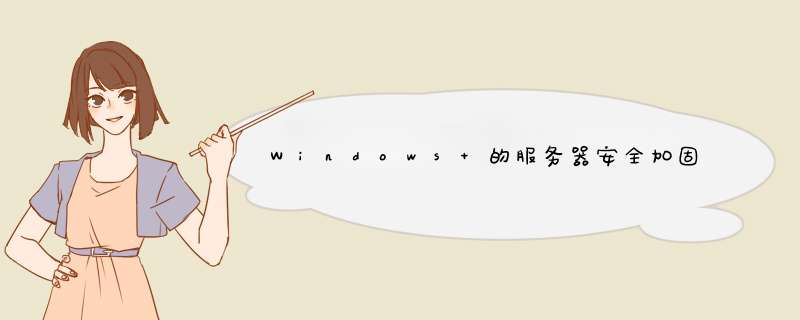


0条评论